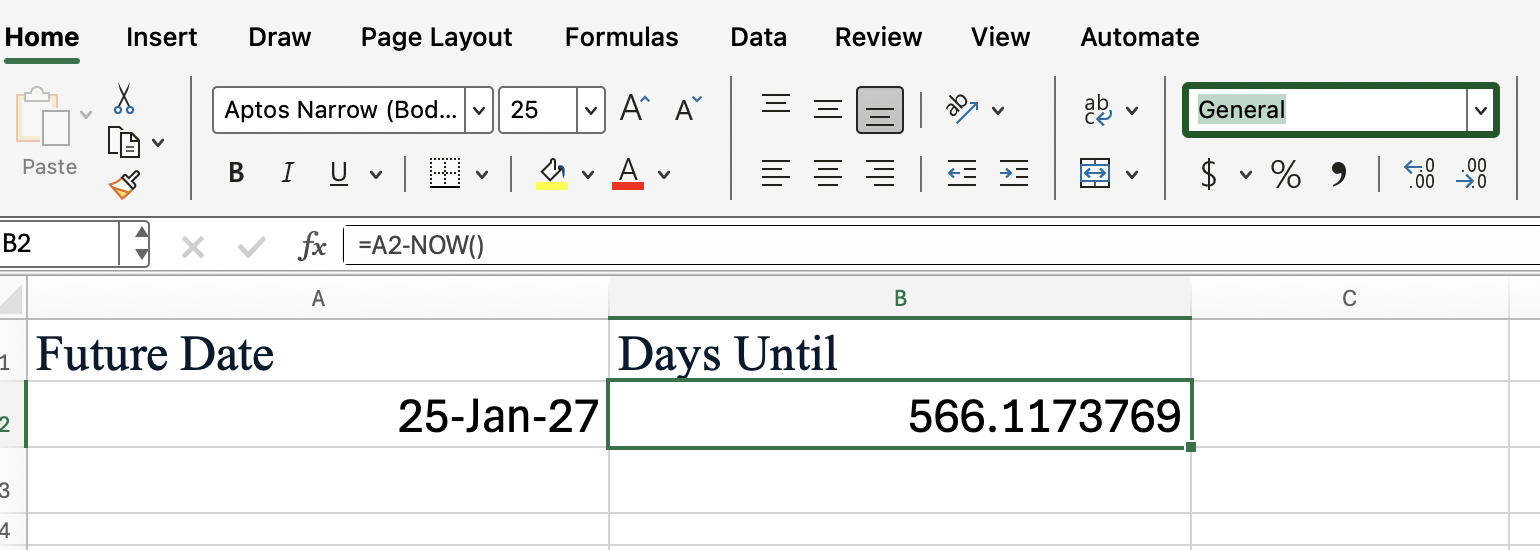Curso
En este artículo, explicaré cómo funciona la función Excel « NOW() ». Te guiaré por las opciones de formato y te mostraré algunas formas útiles de utilizarlas para marcar la fecha y la hora, programar tareas y mucho más.
Comprender la función NOW() de Excel
La función « NOW() » (Fecha y hora actuales) de Excel está diseñada para devolver la fecha y la hora actuales según el reloj del sistema. Esto resulta útil para marcar datos con la fecha y hora, realizar un seguimiento de los cambios o crear informes dinámicos que se actualizan automáticamente.
Cómo funciona Excel NOW()
Cuando ingresas la función NOW() en una celda, Excel muestra la fecha y hora actuales. El valor se actualiza cada vez que se recalcula la hoja de cálculo. Dado que siempre se recalcula, « NOW() » es ideal para casos en los que los valores en tiempo real son útiles o necesarios, como en paneles de control, relojes o en combinación con fórmulas más grandes y sensibles al tiempo.
Sintaxis para Excel NOW()
La sintaxis de la función « NOW() » es muy sencilla. No requiere ningún argumento.
=NOW()Después de introducir la fórmula, pulsa Intro para mostrar la fecha y la hora actuales.
Formatear el resultado de Excel NOW()
De forma predeterminada, Excel puede mostrar el resultado como una fecha y hora o solo como una fecha, dependiendo del formato de la celda. Siempre puedes ver cómo queda y cambiar el formato de visualización si deseas algo diferente.
Para dar formato a la celda:
-
Selecciona la celda con la fórmula «
NOW()». -
Pulsa Ctrl+1 para abrir el cuadro de diálogo Formato de celdas.
-
Selecciona una fecha o personalízala
Algunas formas en las que puedes usar Excel AHORA MISMO()
Hay muchas formas de utilizar la función « NOW() » en tus propias hojas de cálculo. Aquí tienes algunas ideas comunes:
- Entradas con marca de tiempo en un registro o base de datos
- Calcular el tiempo transcurrido desde un evento específico
- Creación de encabezados o pies de página dinámicos con la fecha y la hora actuales
Combinar Excel NOW() con otras funciones
Puedes combinar NOW() con otras funciones de Excel para realizar cálculos más avanzados. Por ejemplo, para calcular el número de días que faltan entre hoy y una fecha futura, solo tienes que restar NOW() de la fecha futura.
=A2 - NOW()Esta fórmula devuelve la diferencia en días (y fracciones de días) entre la fecha futura especificada y la fecha y hora actuales.
La función ROUND() de Excel también sería útil aquí, como puedes ver:
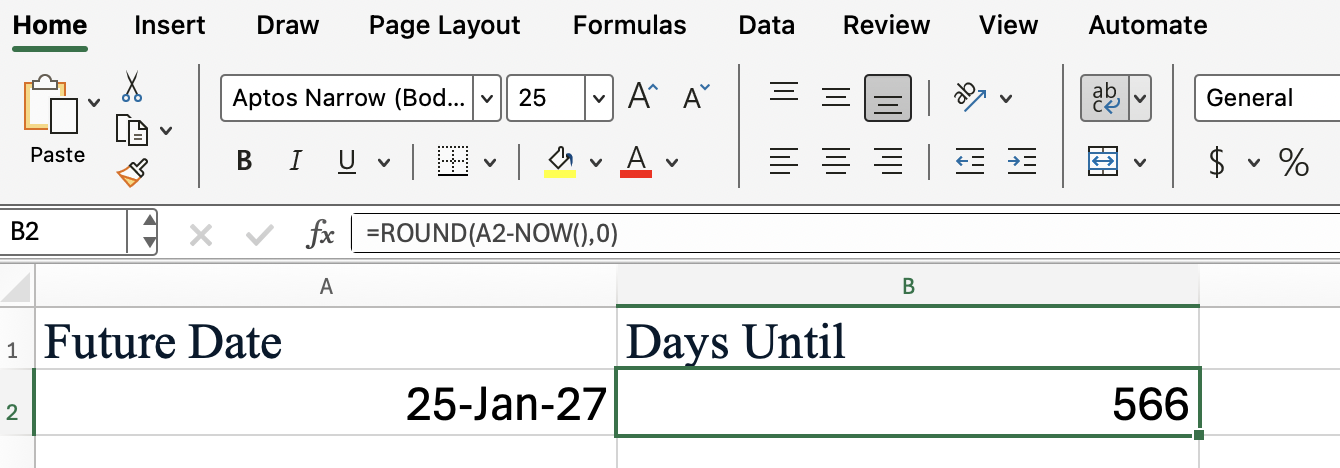
Aquí hay otro ejemplo, quizás más interesante:
Puedes combinar « NOW() » con la función « IF() » para crear plazos o alertas. Por ejemplo, imagina que tienes una fecha de vencimiento en la celda A2 y quieres saber si ha vencido:
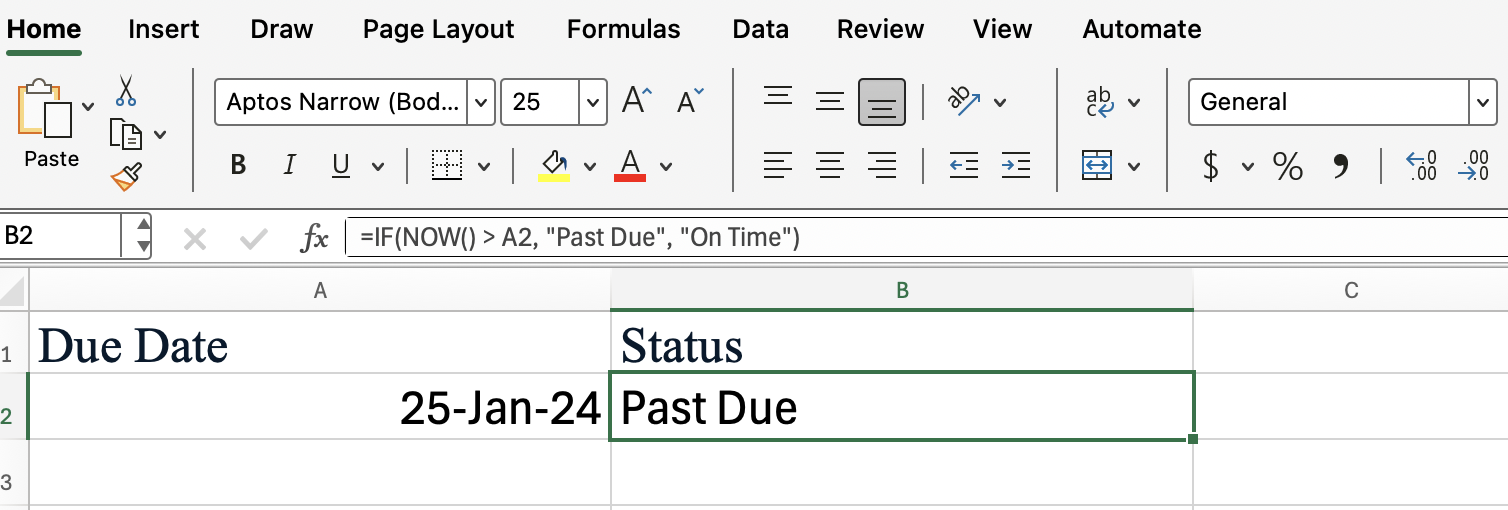
Esta fórmula compara la fecha y hora actuales con el valor de A2. Si la fecha de vencimiento ya ha pasado, devuelve «Vencido»; de lo contrario, muestra «A tiempo».
Actualización y recálculo de Excel NOW()
El valor devuelto por NOW() se actualiza cada vez que se recalcula la hoja de cálculo. Esto puede suceder cuando:
- Abre el cuaderno de trabajo.
- Introduce nuevos datos
- Pulse F9 para recalcular manualmente (este es un truco útil si no lo conoces).
Si deseas que el valor permanezca estático, considera utilizar Ctrl + ; para la fecha actual o Ctrl + Mayús + ; para la hora actual.
Limitaciones de Excel NOW()
NOW() es útil, pero hay un par de cosas que debes tener muy presentes:
- Depende del reloj del sistema, por lo que una hora incorrecta afectará a los resultados. Comprueba dos veces tu cuaderno de trabajo si vas a viajar.
- Se actualiza con cada recálculo, por lo que se denomina función volátil. Este comportamiento puede no ser deseable en todos los casos. Si, por ejemplo, estás registrando cuándo se completó una tarea, una marca de tiempo que se recalcula constantemente sobrescribiría la hora original y podría no darte el resultado que deseas.
Conclusión
La función « NOW() » (Fecha y hora) de Excel es una buena herramienta para añadir información dinámica sobre la fecha y la hora a tus hojas de cálculo. Me gusta la función « NOW() » (Insertar como referencia) porque permite crear documentos Excel más receptivos y, en algunos casos, mucho más útiles.
Para aprender otros trucos útiles y fantásticos, realiza nuestro curso Funciones avanzadas de Excel. Aprenderás referencias, funciones de bases de datos y mucho más. ¡Pruébal!
Aprende los fundamentos de Excel